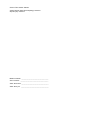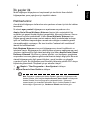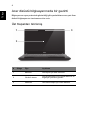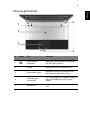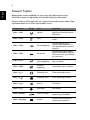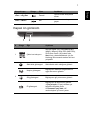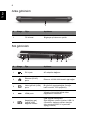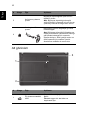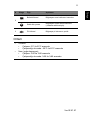Aspire Dizüstü Serisi
Hızlı Başlama Kılavuzu
Ürün kaydı
Ürününüzü ilk kez kullanırken, hemen kayıt olmanız önerilir. Böylece aşağıdaki gibi bazı
faydalı yerlere erişim sağlayabileceksiniz:
• Eğitimli bir temsilciden hızlı hizmet alımı.
• Acer topluluğuna üyelik: promosyonlar alın ve müşteri anketlerine katılın.
• Acer'dan en yeni haberler.
Acele edin ve kaydolun, diğer avantajlar sizi bekliyor!
Nasıl kaydolursunuz
Acer ürününüzü kaydettirmek için lütfen www.acer.com'u ziyaret edin. Ülkenizi seçin,
ÜRÜN KAYDI'nı tıklatın ve verilen talimatları uygulayın.
Kurulum sırasında da ürününüzü kaydettirmeniz istenecek. Masaüstündeki Kayıt
simgesini de çift tıklatabilirsiniz.
Ürün kaydınızı aldıktan sonra güvenilir bir yerde saklamanız istenen bir onay epostası
alacaksınız.
Acer Aksesuarları Alma
Acer'ın garanti uzatma programı ve Dizüstü bilgisayar aksesuarlarının çevrimiçi satın
alınabileceğini size bildirmekten memnuniyet duyarız. store.acer.com adresindeki
çevrimiçi mağazamızı ziyaret edin ve aradıklarınızı bulun.
Acer mağazası kademeli olarak hizmete açılmaktadır ve maalesef bazı bölgelerde
kullanılamıyor olabilir. Lütfen ülkenizde ne zaman hizmet vereceğini görmek için sık
kontrol edin.

Model numarası: ________________________________
Seri numarası: _________________________________
Satın alma tarihi: ________________________________
Satın alma yeri:
_________________________________
© 2012 Tüm Hakları Saklıdır.
Aspire Dizüstü Serisi Hızlı Başlangıç Kılavuzu
Orijinal Çıkış: 03/2012

3
Türkçe
İlk şeyler ilk
Mobil bilgisayar ihtiyaçlarınızı karşılamak için tercihinizi Acer dizüstü
bilgisayardan yana yaptığınız için teşekkür ederiz.
Rehberleriniz
Acer dizüstü bilgisayarı kullanırken size yardımcı olması için bir dizi rehber
tasarladık:
İlk olarak ayar posteri bilgisayarınızı ayarlamanıza yardımcı olur.
Aspire Serisi Genel Kullanıcı Kılavuzu Aspire ürün serisindeki tüm
modeller için geçerli faydalı bilgiler içermektedir. Klavyeyi kullanma, Ses vs.
gibi temel konular içermektedir. Lütfen Genel Kullanıcı Kılavuzu’nun
doğası gereği zaman zaman serinin sadece belirli modellerinde bulunan
işlev ve özelliklere başvurduğunu ancak satın aldığınız modelde gerekli
olmayabileceğini unutmayın. Bu tarz örnekler "sadece belli modellerde"
ibaresi ile belirtilmektedir.
Hızlı Başlama Kılavuzu size yeni bilgisayarınızın temel özelliklerini ve
işlevlerini tanıtır. Bilgisayar
ınızın, daha üretken olmanızı sağlamasına nasıl
yardımcı olabileceği ile ilgili daha fazla bilgi için lütfen Aspire Serisi Genel
Kullanıcı Kılavuzu. Bu kılavuz; sistem işlevleri, veri kurtarma, genişletme
seçenekleri ve sorun giderme gibi konular üzerine detaylı bilgi içerir. Buna ek
olarak bilgisayarınızla ilgili garanti bilgileri, genel kuralları ve güvenlik
uyarılarını içerir. Bu, bilgisayarınıza önceden yüklenmiş şekilde PDF dosya
biçiminde gelmektedir. Ulaşmak için şu adımları izleyin:
1 Başlat > Tüm Programlar > AcerSystem’e tıklayın.
2 Aspire Generic User Guide’na tıklayın.
Not: Dosyanın incelenmesi Adobe Reader'ı gerektirir. Bilgisayarınızda
Adobe Reader yüklü değilse Aspire Generic User Guide’na tıklayarak
Adobe Reader kurulum programını çalıştırabilirsiniz. Yüklemeyi
tamamlamak için ekrandaki talimatları izleyin. Adobe Reader’ın nasıl
kullanıldığını öğrenmek için, Yardı m ve Destek menüsüne girin.

4
Türkçe
Acer dizüstü bilgisayarınızda bir gezinti
Bilgisayarınızı ayar posterinde gösterildiği gibi ayarladıktan sonra yeni Acer
dizüstü bilgisayarınızı tanıtmamıza izin verin.
Üst Kapaktan Görünüş
# Simge Öğe Açıklama
1 Mikrofon Ses kaydı için dahili mikrofon.
2 Görüntü ekranı
Sıvı Kristal Ekran (LCD) olarak da bilinir ve
bilgisayar çıktılarını gösterir.
3 Webcam Görüntülü iletişim için video kamera.
1
2
3

5
Türkçe
Klavye görünümü
# Simge Öğe Açıklama
1
Güç düğmesi/
göstergesi
Bilgisayarı açar ve kapatır. Bilgisayarın
güç durumunu gösterir.
2 Klavye Bilgisayarınıza veri girebilmek için.
3 Dokunmatik yüzey
Bilgisayar faresi gibi fonksiyonu olan,
dokunmaya duyarlı işaret aygıtı.
4
Tıklama tuşları
(sol ve sağ)
Sol ve sağ düğmeler, bilgisayar faresinin
sağ ve sol düğmeleri ile aynı işleve
sahiptir.
5 Hoparlörler
Sol ve sağ hoparlörler stereo ses çıkışı
verir.
1
2
3
4
5

6
Türkçe
Kısayol Tuşları
Bilgisayarda, ekran parlaklı ğı ve ses çıkışı gibi bilgisayarın birçok
kontrolüne erişimin sağlanması için faydalı tuşlar yer almaktadır.
Kısayol tuşlarını etkinleştirmek için, kısayol tuş kombinasyonundaki diğer
tuşa basmadan önce <Fn> tuşuna basılı tutun.
Kısayol tuşu Simge İşlev Açıklama
<Fn> + <F3> İletişim
Bilgisayarın iletişim
aygıtlarını etkinleştirir/devre
dışı bırakır.
<Fn> + <F4> Uyku
Bilgisayarı Uyku moduna
sokar.
<Fn> + <F5> Ekran değişikliği
Görüntü ekranı, harici
monitör (eğer bağlıysa) ve
ikisi arasında ekran çıktısını
değiştirir.
<Fn> + <F6> Ekran boş
Görüntü ekran arka ışığını,
güçten kazanmak için kapatır.
Geriye dönmek için herhangi
bir tuşa basın.
<Fn> + <F7>
Dokunmatik
yüzey değişikliği
Dahili dokunmatik yüzeyi
açar ve kapatır.
<Fn> + <F8>
Hoparlör
değişikliği
Hoparlörleri açar ve kapatır.
<Fn> + < >
Parlaklığı artır Ekran parlaklığını artırır.
<Fn> + < >
Parlaklığı azalt Ekran parlaklığını azaltır.
<Fn> + < >
Ses aç Sesi artırır.
<Fn> + < >
Ses kapat Sesi azaltır.
<Fn> + <Giriş> Yürüt/ Duraklat
Seçilen ortam dosyasını
oynatın veya duraklatın.
<Fn> + <Pg Up> Durdur
Seçilen ortam dosyasının
oynatılmasını durdurur.

7
Türkçe
Kapalı ön görünüm
<Fn> + <Pg Dn> Önceki
Önceki ortam dosyasına
döner.
<Fn> + <Bitir> İleri
Sonraki ortam dosyasına
geçer.
# Simge Öğe Açıklama
1 Çoklu kart okuyucu
Secure Digital (SD), MultiMediaCard
(MMC), Memory Stick PRO (MS PRO),
xD-Picture Card'ı (xD) kabul eder.
Not: Kartı çıkartmak/takmak için itin.
Herhangi bir zamanda sadece bir kart
çalışabilir.
2
Sabit disk göstergesi Sabit diskin etkin olduğunu gösterir.
İletişim göstergesi
Bilgisayarın kablosuz bağlanabilirlik
aygıt durumunu gösterir.
Güç göstergesi Bilgisayarın güç durumunu gösterir.
Pil göstergesi
Bilgisayarın pil durumunu gösterir.
1. Şarj oluyor: Pil şarj olurken ışık
kehribar renginde yanar.
2. Tamamen şarj oldu: AC
modundayken ışık mavi yanar.
Kısayol tuşu Simge İşlev Açıklama
1 2

8
Türkçe
Arka görünüm
Sol görünüm
# Simge Öğe Açıklama
1 Pil bölmesi Bilgisayar pil takımının yeridir.
# Simge Öğe Açıklama
1 DC-in jakı AC adaptöre bağlanır.
2
Ethernet (RJ-45)
portu
Ethernet 10/100/1000-temelli ağa bağlar.
3
Harici görüntü (VGA)
portu
Bir görüntü aygıtına bağlar (örneğin,
harici monitör, LCD projektör).
4 HDMI portu
Yüksek çözünürlüklü dijital video
bağlantılarını destekler.
5
Kapalıyken şarj
özellikli USB
bağlantı noktası
USB aygıtlarına bağlanır.
Eğer bağlantı noktası siyahsa, USB 2.0
uyumludur, bağlantı noktası maviyse
aynı zamanda USB 3.0 uyumludur
(aşağıya bakın).
1
2
6
1 3 54

9
Türkçe
USB 3.0 hakkında bilgi
• USB 3.0 ya da daha önceki aygıtlarla uyumludur.
• En iyi performans için USB 3.0 onaylı cihazlar kullanın.
• USB 3.0 (SuperSpeed USB) spesifikasyonları tarafından
tanımlanmı ştır.
Sağ görünüm
6
Mikrofon jakı Harici mikrofon girişlerini kabul eder.
Kulaklık/hoparlör jakı
Ses cihazlarına bağlanır
(örneğin hoparlör, kulaklık).
# Simge Öğe Açıklama
1 USB portu
USB aygıtlarına bağlanır.
Eğer bağlantı noktası siyahsa, USB 2.0
uyumludur, bağlantı noktası maviyse
aynı zamanda USB 3.0 uyumludur.
2 Optik sürücü
Dahili optik sürücü; CD’leri veya DVD’leri
kabul eder.
3
Optik sürücü erişim
göstergesi
Optik sürücü etkinken yanar.
4
Optik sürücü
çıkarma tuşu
Optik diski sürücüden çıkarır.
# Simge Öğe Açıklama
1632 54

10
Türkçe
Alt görünüm
5
Acil durum çıkarma
yuvası
Bilgisayar kapandığında optik sürücü
tepsisini çıkarır.
Not: Bilgisayar kapatıldığında optik
sürücü tepsisini çıkarmak için acil durum
çıkarma yuvasına bir kağıt atacı sokun.
6
Kensington kilit
yuvası
Kensington-uyumlu bilgisayar güvenlik
kilidine bağlar.
Not: Bilgisayar güvenlik kilidi kablosunu,
masa ya da kilitli bir çekmecenin tutacağı
gibi hareket etmeyen bir nesnenin
etrafına dolayın. Kilidi çentiğe sokun ve
kilidi kapamak için anahtarı çevirin.
Anahtarsız modeller de mevcuttur.
# Simge Öğe Açıklama
1
Pil çıkarma mandalı/
kilidi
Çıkartılabilmesi için pili serbest duruma
getirir.
Mandala uygun bir alet takın ve
kaydırarak açın.
# Simge Öğe Açıklama
1
2
3

11
Türkçe
Ortam
2
Bellek bölmesi Bilgisayarın ana hafızasını barındırır.
Sabit disk yuvası
Bilgisayarın sabit diskini barındırır
(vidalarla sabitlenmiştir).
3 Pil bölmesi Bilgisayar pil takımının yeridir.
• Sıcaklık:
• Çalışma: 5°C ila 35°C arasında
• Çalışmadığı durumda: -20°C ila 65°C arasında
• Nem (yoğunlaşmayan):
• Çalışma: %20 ila %80 arasında
• Çalışmadığı durumda: %20 ila %80 arasında
# Simge Öğe Açıklama
Ver.02.01.01
-
 1
1
-
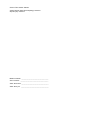 2
2
-
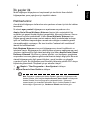 3
3
-
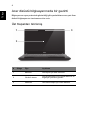 4
4
-
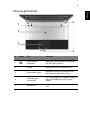 5
5
-
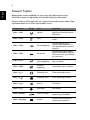 6
6
-
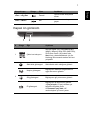 7
7
-
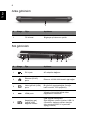 8
8
-
 9
9
-
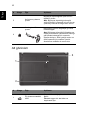 10
10
-
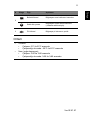 11
11
Acer Aspire V3-471 Hızlı başlangıç Kılavuzu
- Tip
- Hızlı başlangıç Kılavuzu
- Bu kılavuz aynı zamanda aşağıdakiler için de uygundur:
İlgili makaleler
-
Acer Aspire 7739Z Hızlı başlangıç Kılavuzu
-
Acer Aspire 7250 Hızlı başlangıç Kılavuzu
-
Acer Aspire 4749 Hızlı başlangıç Kılavuzu
-
Acer Aspire 5749Z Hızlı başlangıç Kılavuzu
-
Acer Aspire EC-471G Hızlı başlangıç Kılavuzu
-
Acer Aspire V3-531 Hızlı başlangıç Kılavuzu
-
Acer Aspire 4560 Hızlı başlangıç Kılavuzu
-
Acer Aspire 5560G Hızlı başlangıç Kılavuzu
-
Acer Aspire 4755G Hızlı başlangıç Kılavuzu
-
Acer Aspire 5755G Hızlı başlangıç Kılavuzu